
雲爸家裡的路由器大概有三年沒換了,這東西沒壞就不會想動它
只是這半年間,我家裡的網路使用習慣有極大的轉變
大家黏在網路上的時間變多、變重,而且手機相機的照片影片檔案越來越大,大容量檔案在區網間也變得越來越密集
漸漸的,我覺得家裡網路負擔變重也變慢,於是趁過年前調查一下目前CP值較高的無線分享器
我在自己的臉書上發問,得到的答案都是ASUS RT-AC86U,效能速度都穩定、而且還多了可刷機的彈性
遊戲想要快又穩,先換掉家裡的無線分享器 – ASUS RT-AC86U 雙頻無線分享器
先來簡單的外型開箱

華碩作網通設備已經好幾年,我自己從RT-N16 開始用,當時這台被稱做平民機王
規格給的足,而且當時就能支援VPN、DD-WRT,可玩性非常高
不過無線分享器這東西,除非真的壞掉,也就不太考慮更換,直到最近趁有空,該是來提升家裡的網速頻寬
畢竟手上的3C產品都陸續更新,最源頭的設備當然也要跟上速度

雙頻路由器指的是 2.4GHz / 5GHz
同時他可利用3+1 雙頻天線,三根外露一根內建,支援802.11a/b/g/N/AC,以及1024QAM,最高可達2.167Gbps 無線區網傳輸

所有配件如下
ASUS RT-AC86U主機一台、天線三根、變壓器、網路線、說明書、以及一張彩色DM

變壓器長的很面熟,好像跟筆電的變壓器長得很像
不過這種大頭的容易干涉插座,有時候會占用2-3格排插

網路線,給你接小烏龜用的

三根刀刃造型天線,可360旋轉、可彎折

這張彩色DM上面說,這台RT-AC86U 內建WTFast技術,可以透過GPN網路調整降低掉封包機率,減少遊戲延遲
簡單說,就是你玩Game 會更穩定、不會Lag拖死隊友

看一下正面
MU-MIMO技術,多人同步高速傳輸
搭載最新的 MU-MIMO(Multi-User Multiple-Input Multiple-Output) 技術讓每個相容的裝置都能具備全速無線連線速率,就算多組裝置同時連線,也不會減緩網路速度。 事實上,RT-AC86U 能以每個裝置的最高速度,同時連接多組支援 MU-MIMO 的用戶端;不像一般單使用者 MIMO 技術,每個裝置都還需要等待連續的傳輸。

天線旋轉裝上去即可,這款RT-AC86U 無線分享器是直立式的,下方直接作了造型腳架

我覺得這樣不錯,以前當工程師經常跑維修,很多用戶喜歡把小烏龜跟無線分享器”疊一起”
然後兩台就會互相取暖,夏天一定會熱當… 改成直立式就沒有疊的問題
同時正面也相當有ROG 電競筆電的造型風格

超快無線效能 NitroQAM 技術
RT-AC86U 搭載 NitroQAM (1024-QAM) 技術,提供總計高達 2917 Mbps 的 無線傳輸速度,確保網路中的每位使用者皆享有順暢的串流和低延遲的線上遊戲體驗。

要橫躺著也可以,角架也會剛好把機身撐起來,留出夠大的空間讓熱源流通


背面滿滿的散熱孔,型號序號都在這
可外接兩組擴充,一組USB3.0、一組USB 2.0,藍色孔WAN、以及4孔LAN
因此你可以一孔插硬碟當NAS,一孔插印表機來分享,即便多工也撐得住,因為搭配1.8 64bit GHz 雙核心處理器
USB 資料傳輸擁有高達 110 MB/s 以上的速度,而路由器下載/上傳速度(WAN-LAN 傳輸)則高達 1600 Mbps

外型就介紹到這邊
接下來就是進入實戰,我不太想把這篇寫成說明書,因此我挑特色來講就好
開機後,我本來想找說明書
結果一連上電腦,他就直接跳精靈了,原來現在這麼方便!
接著就設定WAN、LAN的基本設定,以及無線網路密碼,這些就不贅述,你照精靈做就可以

RT-AC86U 搭載經過改良的直覺式 ASUSWRT 使用者介面,您只需經過 3 個網路安裝步驟,就能擁有豐富齊全的進階選項。
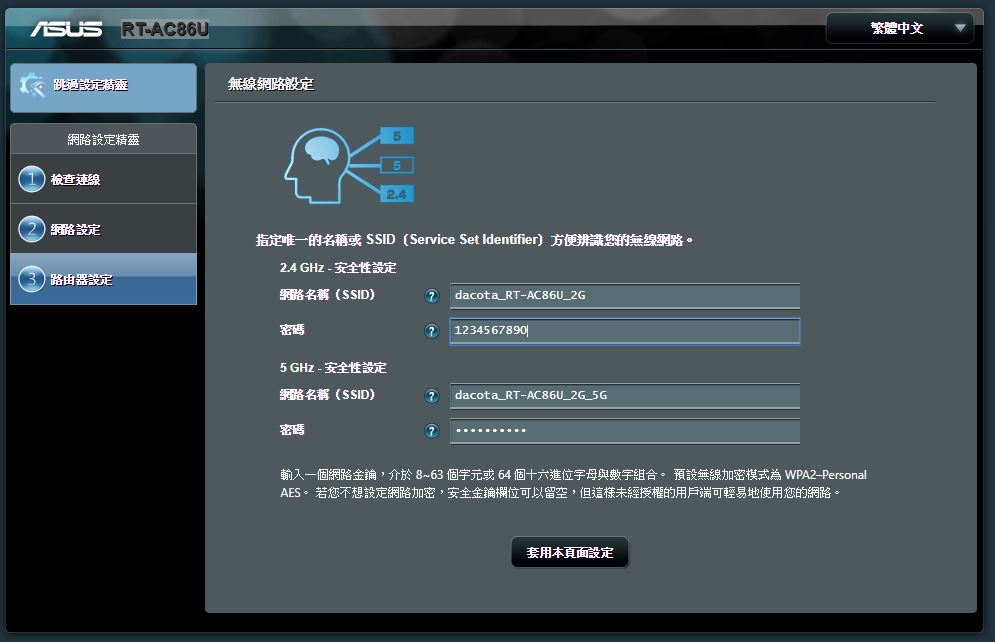
而他也會自動偵測是否有最新韌體更新,建議都要更新,會多一些新功能
例如最近在推廣的 AiMesh功能,就是可以把家裡的ASUS 無線分享器,直接橋接串在一起,讓單一訊號變廣的功能
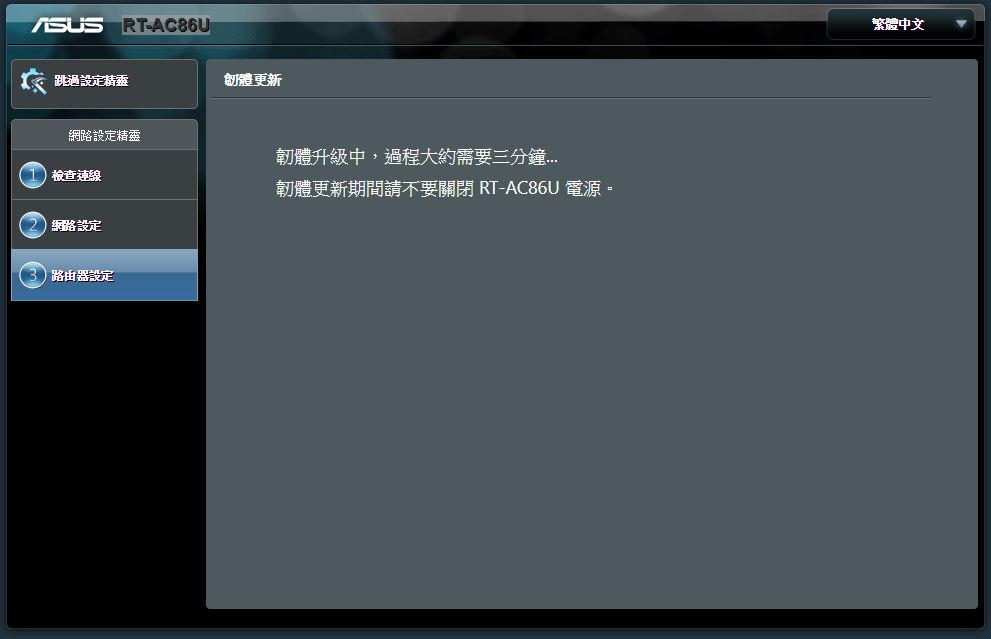
AiMesh 技術 (2台以上就可以做,我家只有一台…)
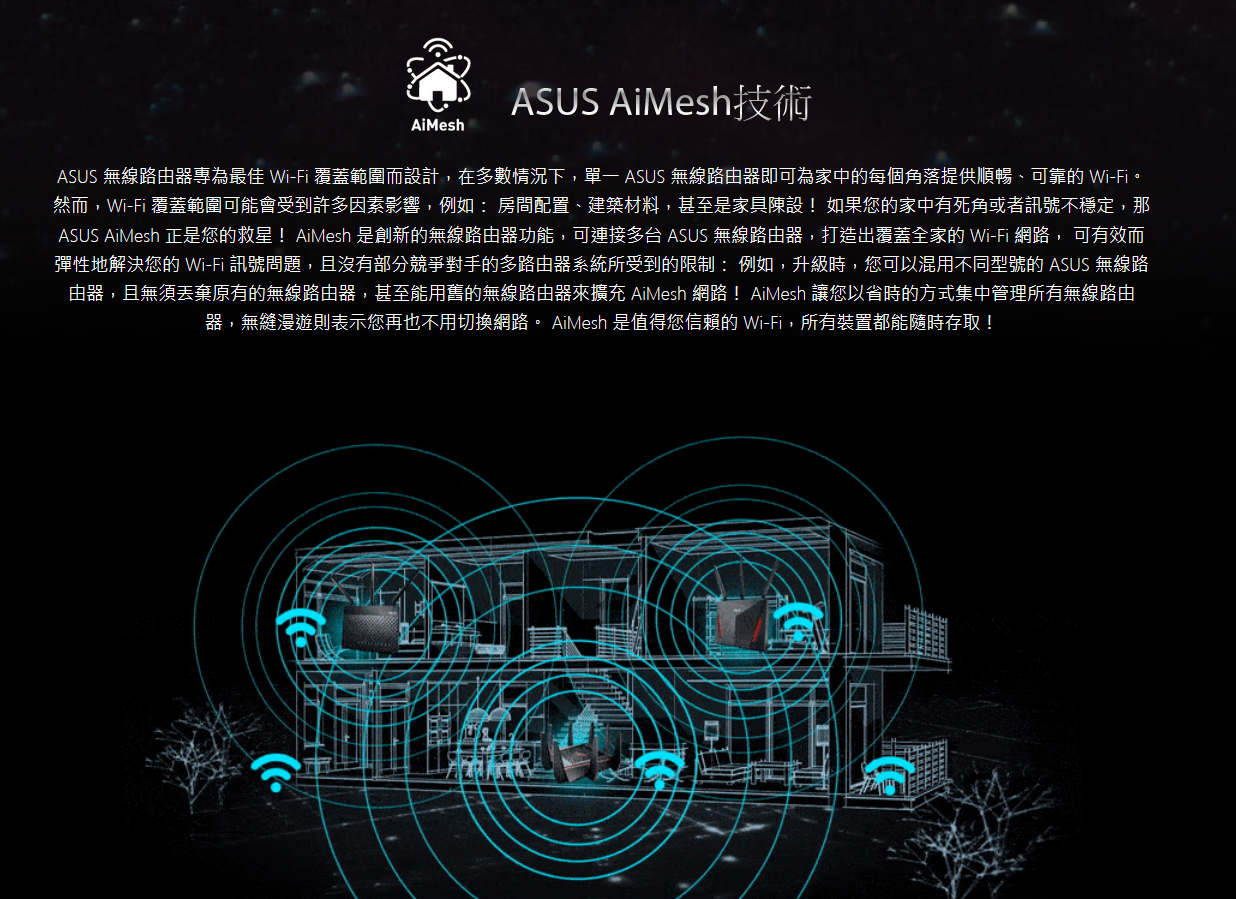
ASUSWRT 直覺式使用者介面
ASUS 的路由器介面長這樣,無論哪個版本都大同小異
他提供很直覺、很友善的介面,相較於D Link來說,ASUS的選項比較複雜但清楚,我自己有MIS底子所以比較習慣這種介面
基本上所有路由器、無線分享器有的功能,RT-AC86U都包辦了
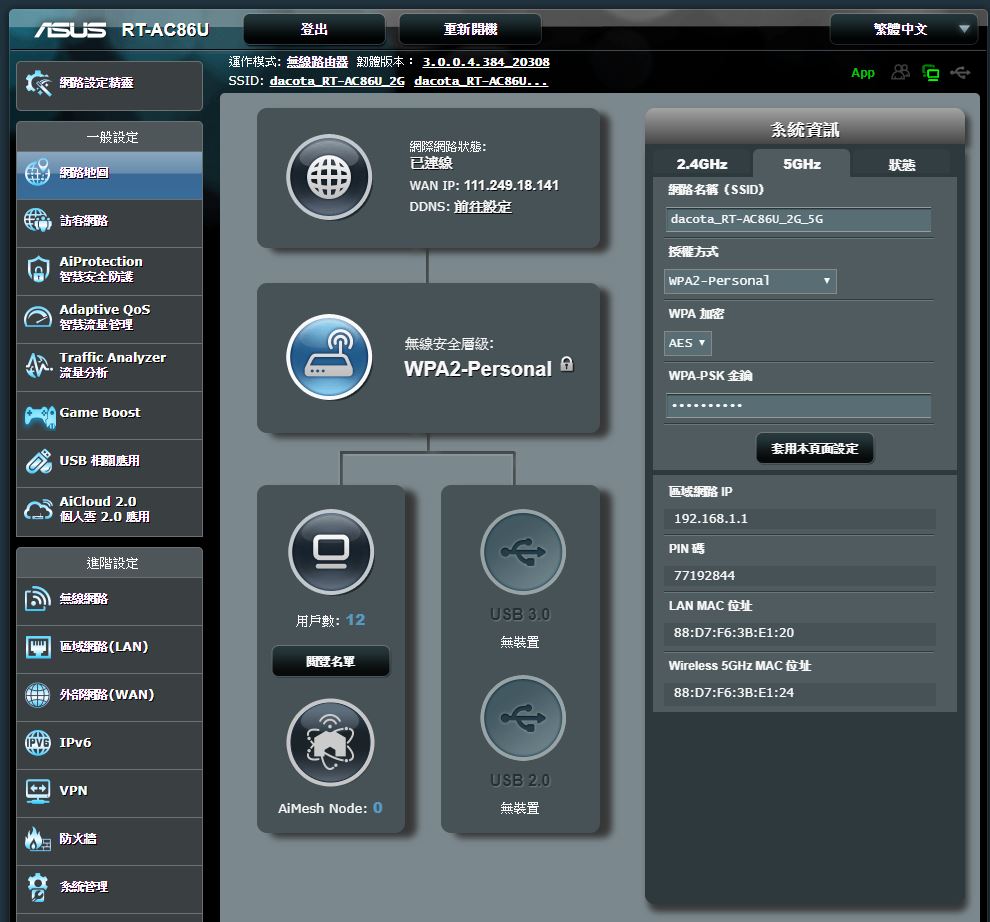
你可以從用戶數裡面查看目前連上網路的清單,從介面還可看到他屬於2.4G/5G,或是插有線網路
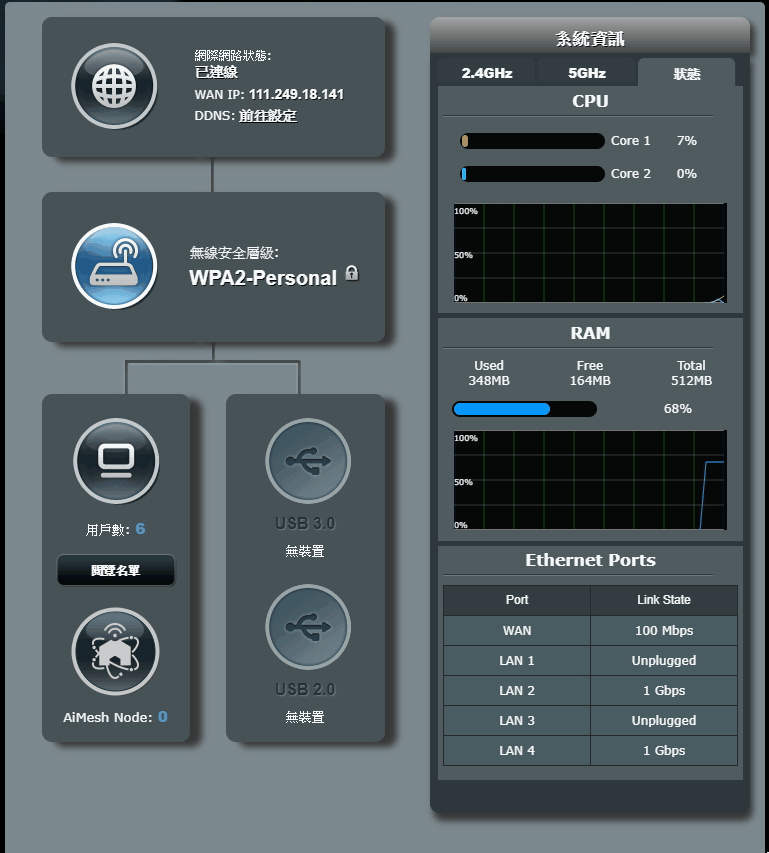
AiProtection 智慧安全防護 – 家長控制上網時間
從這邊我就能知道,我兒子平常上網的IP是哪一個,然後給他作家長限制,限制他上網時間
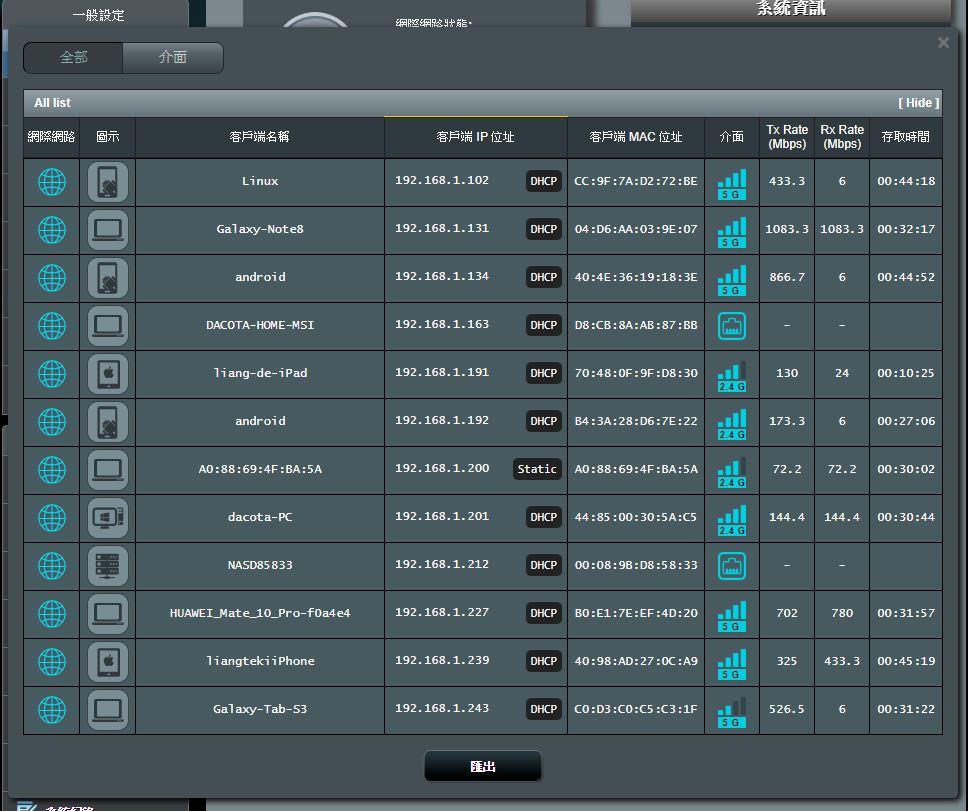
我只讓他下午3點~晚上10點可以上網,其他都不行 (這樣其實就很鬆了)
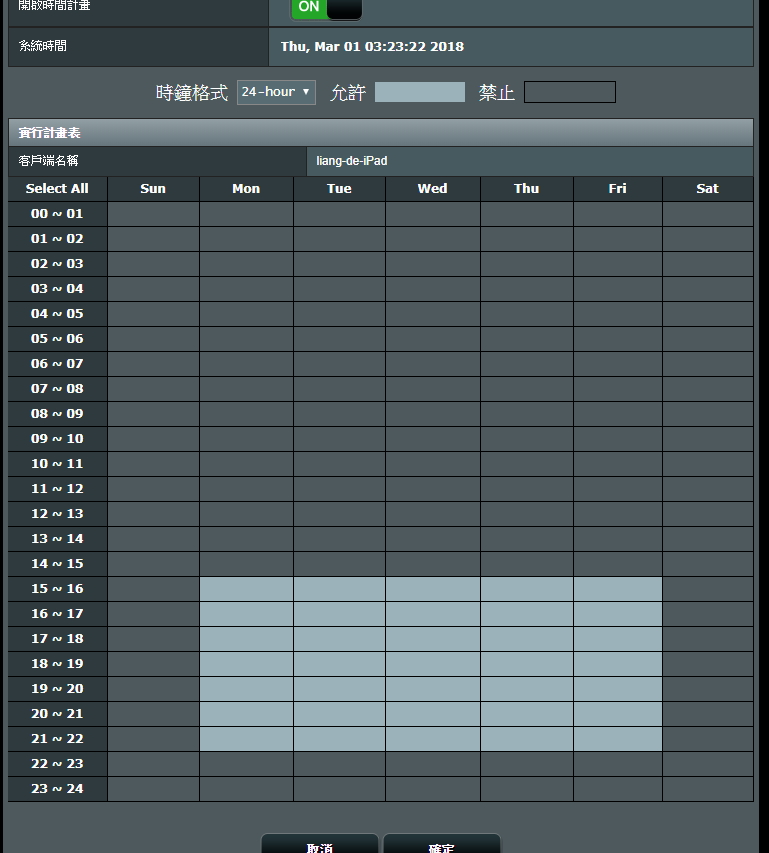
AiProtection 智慧安全防護 – 網頁及APP過濾
華碩有跟趨勢科技合作,他會列舉一些惡意網站,你可以進行特定裝置的過濾
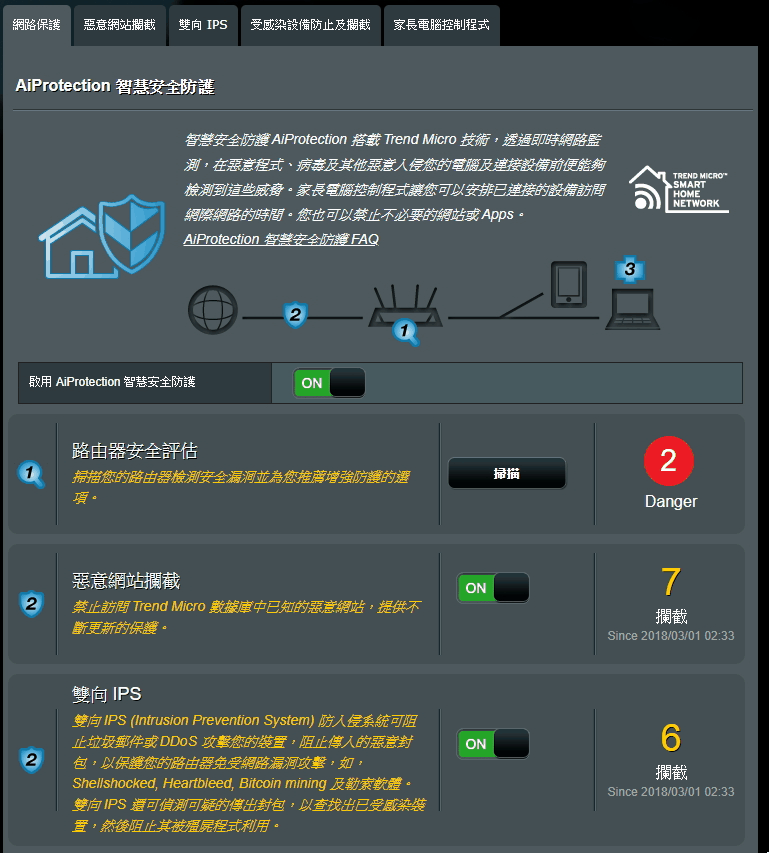
例如我不想讓小孩上成人網站,就可以從這邊挑選裝置後,然後勾選他不能上的內容
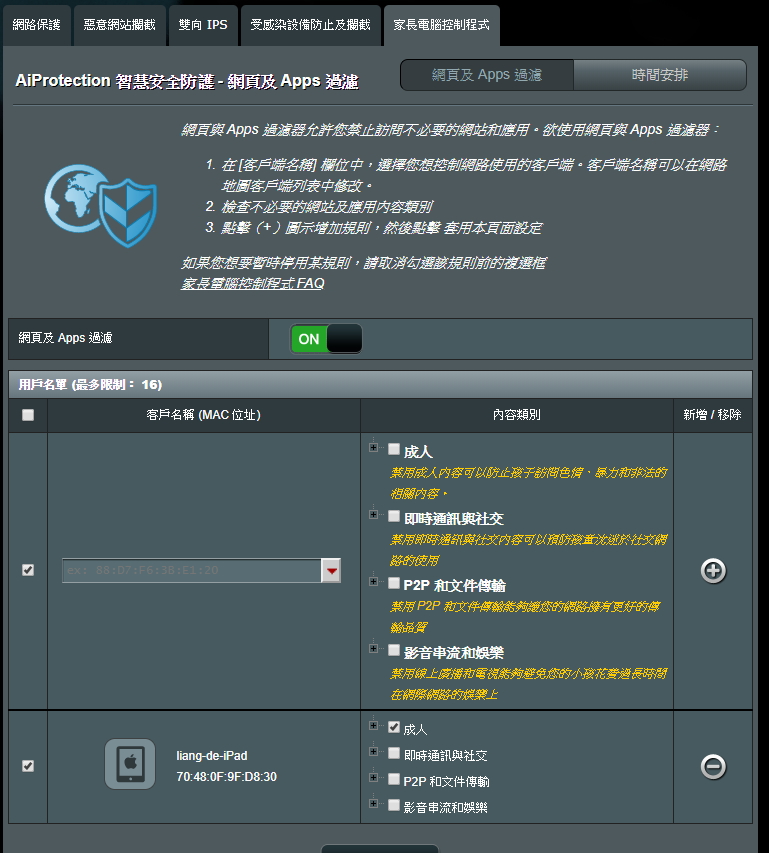
智慧流量管理( Adaptive QoS)
利用智慧流量管理( Adaptive QoS)提升遊戲頻寬,可以讓你指定遊戲優先通過
這對於多人共用的家庭有幫助,比如說你今天約好朋友晚上來一場,結果你媽在追劇、你哥在抓片.. 那你鐵定死的啊
因此可以透過這功能,開啟玩家獨享模式,無論別人在幹嘛,只要你遊戲一上線,全部都優先讓你先上,甚至可以指定將頻寬全數納為己用,不只PC線上遊戲,還包括 PlayStation 3、PlayStation 4、PS4 Pro、PlayStation Vita、Wii U、3DS 及 Xbox One。
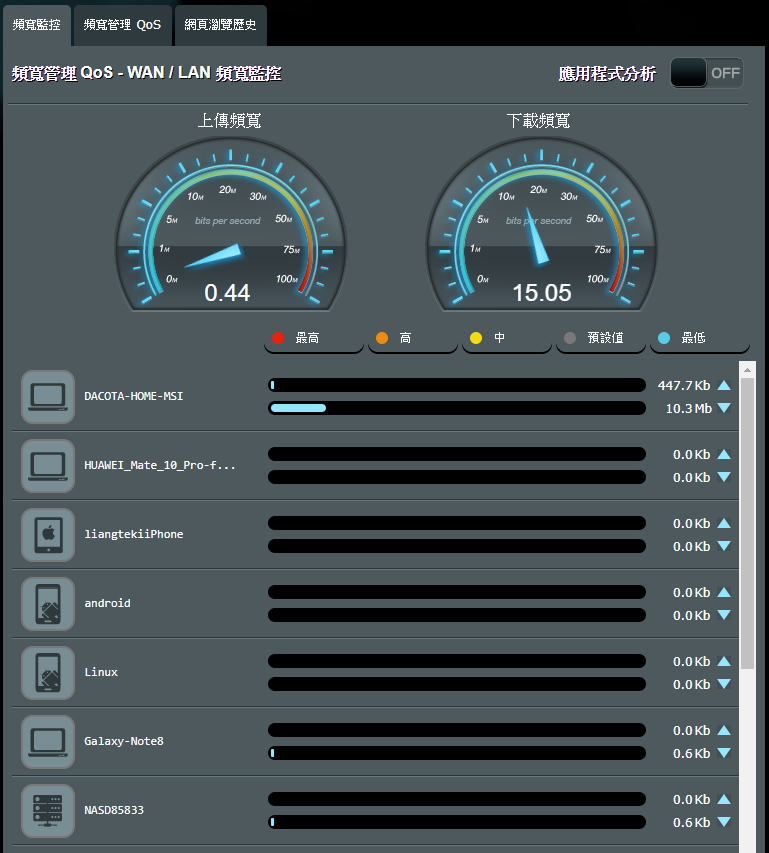
後面有兩個USB孔,透過USB相關應用
可以把他設定成網路硬碟、NAS、Time Machine、或是直接跟華碩雲端硬碟同步,或網路印表機伺服器
甚至也能當作BT下載機,功能很強大,基本上連買NAS的錢都省了
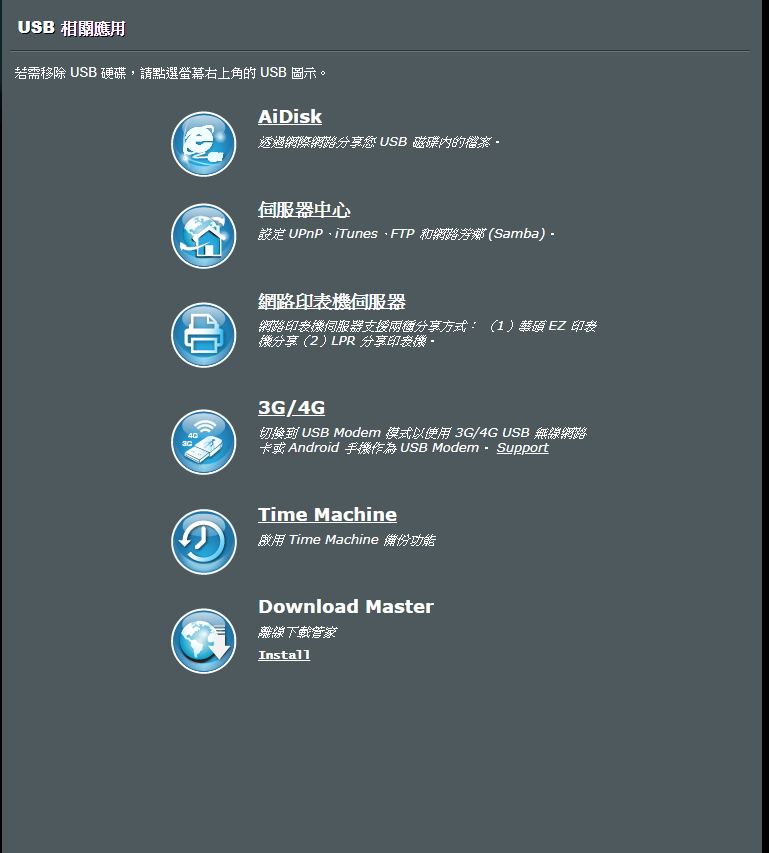
手機也可管理 – ASUS 路由器應用程式
iOS / Android 都可下載APP來控管,你可以直接用手機調整無線分享器,免開電腦就能作以下事情
 一鍵提升遊戲效能
一鍵提升遊戲效能
 輕鬆設定路由器
輕鬆設定路由器
 即時流量監控
即時流量監控
 智慧網路診斷
智慧網路診斷
 與訪客分享 Wi-Fi 毫不費力
與訪客分享 Wi-Fi 毫不費力
 實用韌體更新
實用韌體更新
效能進化有感
我把更換前、更換後的上網速度放上來,我的上傳下載都有明顯的優化
為求公平,我使用比較新的手機來測試,測試手機為 iPhone X,測速軟體是Speedtest
左圖是更換前,右圖是更換後
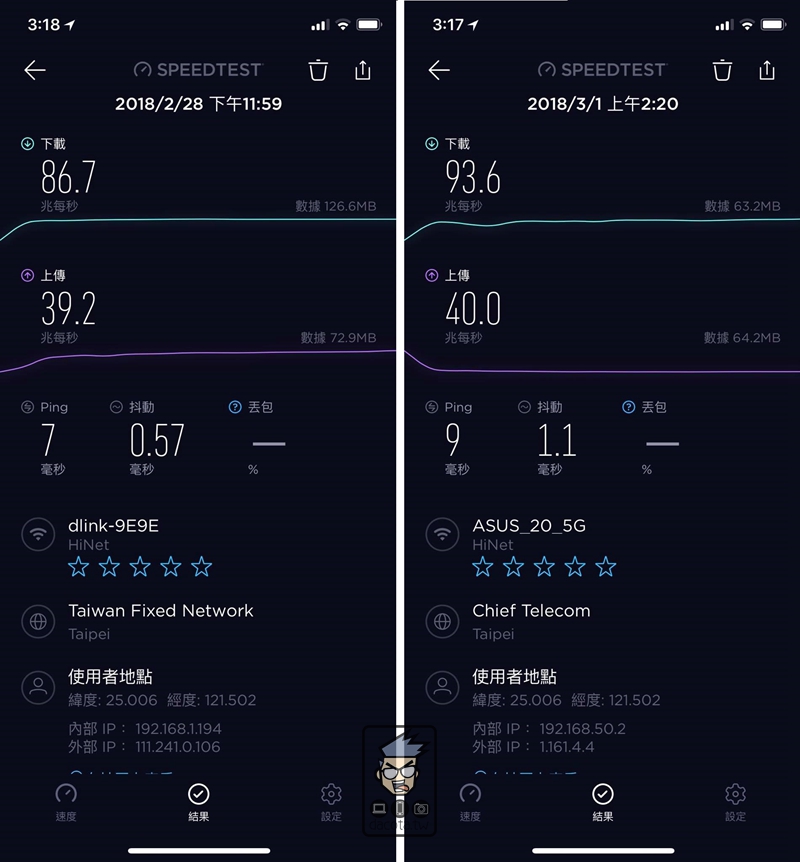
同時用Fast.com來測試
這時候會發現Speedtest 的速度很快樂… 但即便是快樂表,也能感受明顯的效能進步
左圖是更換前,右圖是更換後
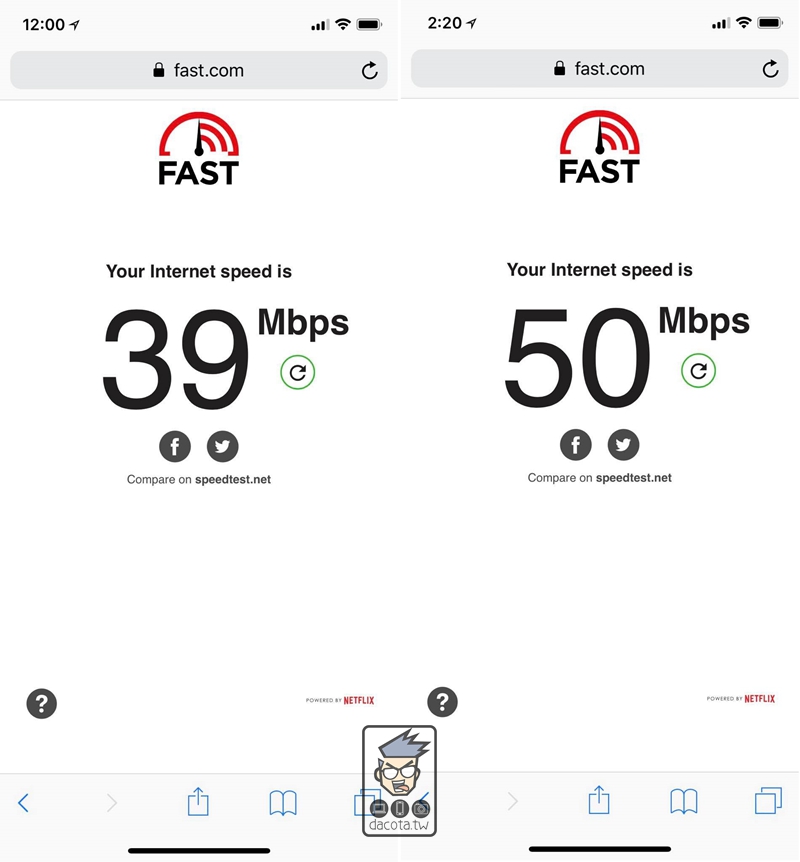
下圖是我的筆電,今年的CJScope Z-530 第八代 Intel 版本
同樣使用 5GHz 無線網路進行測試,得到差不多的成績
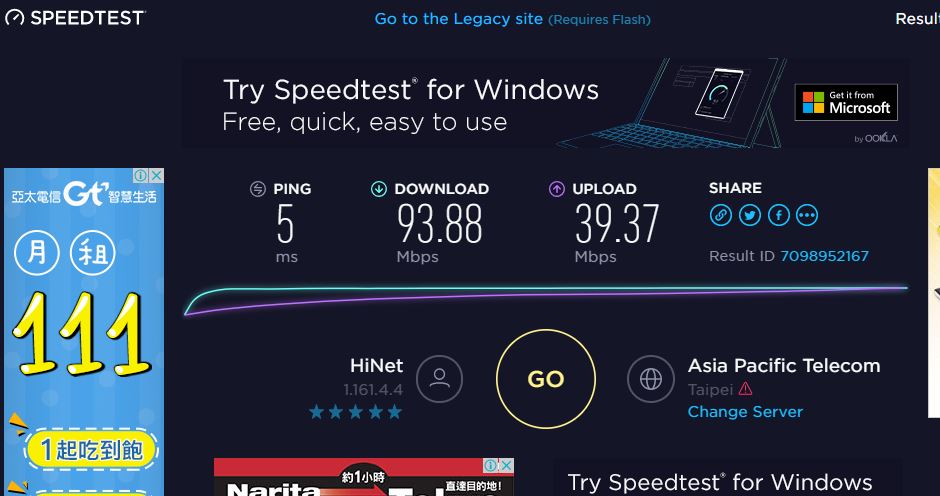
另外,我要測試最大的重點,其實是無線區網之間的傳檔速度
下圖是更換前
我分別測試兩次,這是一堆大型影片檔案,使用Fastcopy ,平均速度約 15.4MB
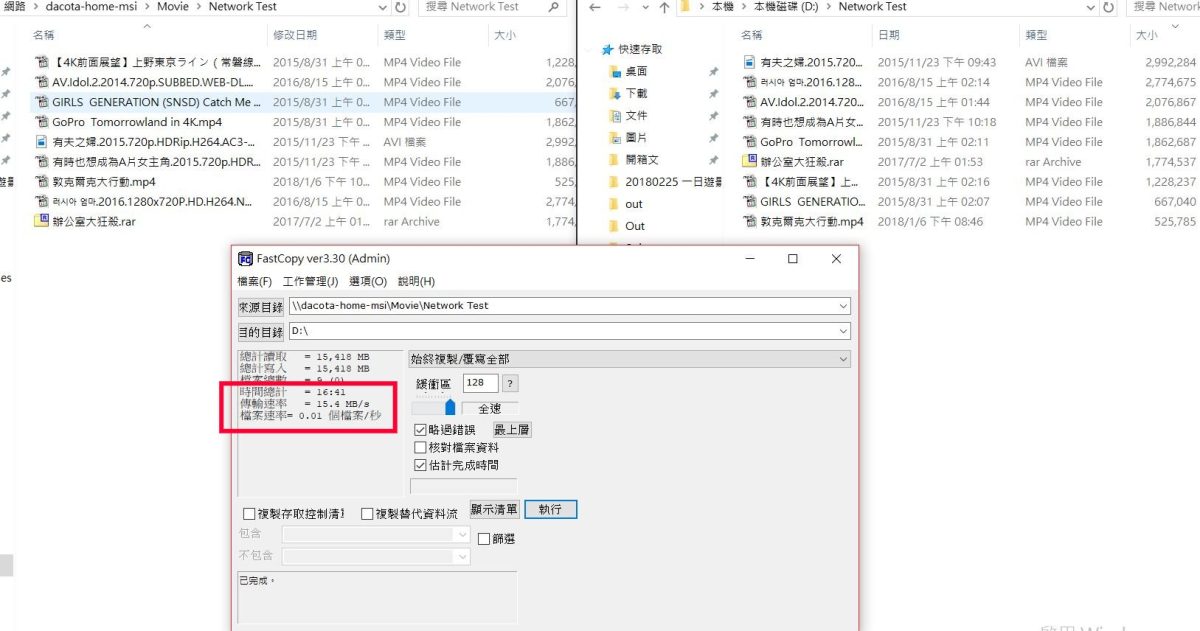
這是照片檔案+影片,測試小檔案搬移,速度 7.98MB/s
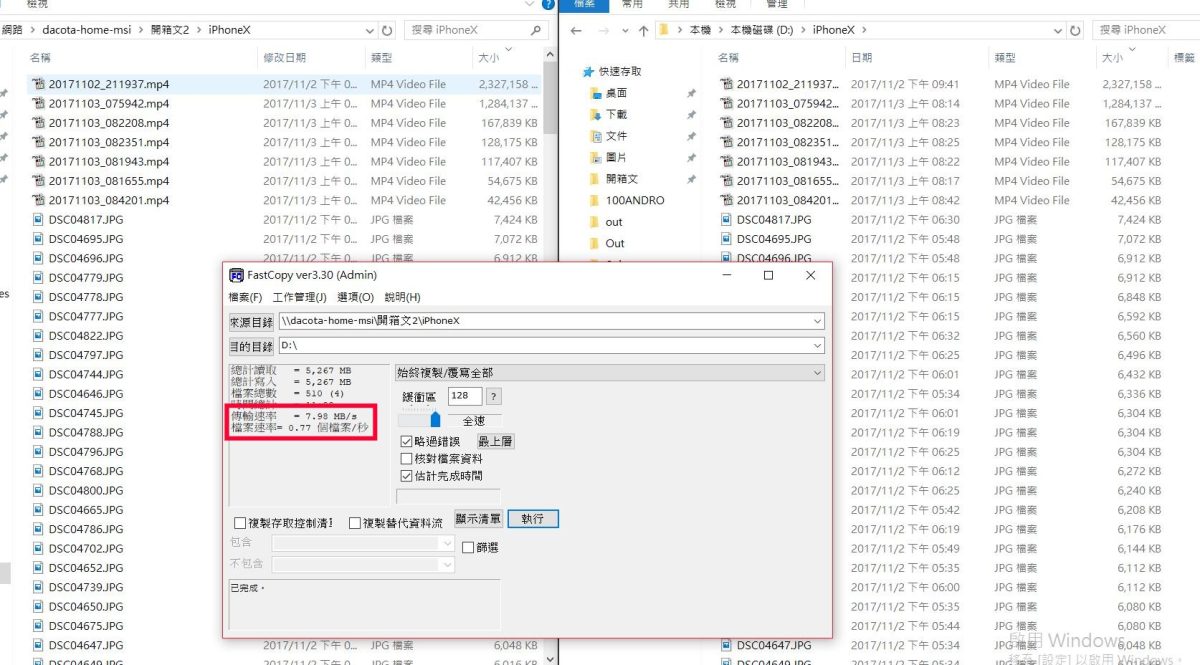
下圖是更換後
大型影片檔的速度,從15.4MB/s 提升到18.8MB/s
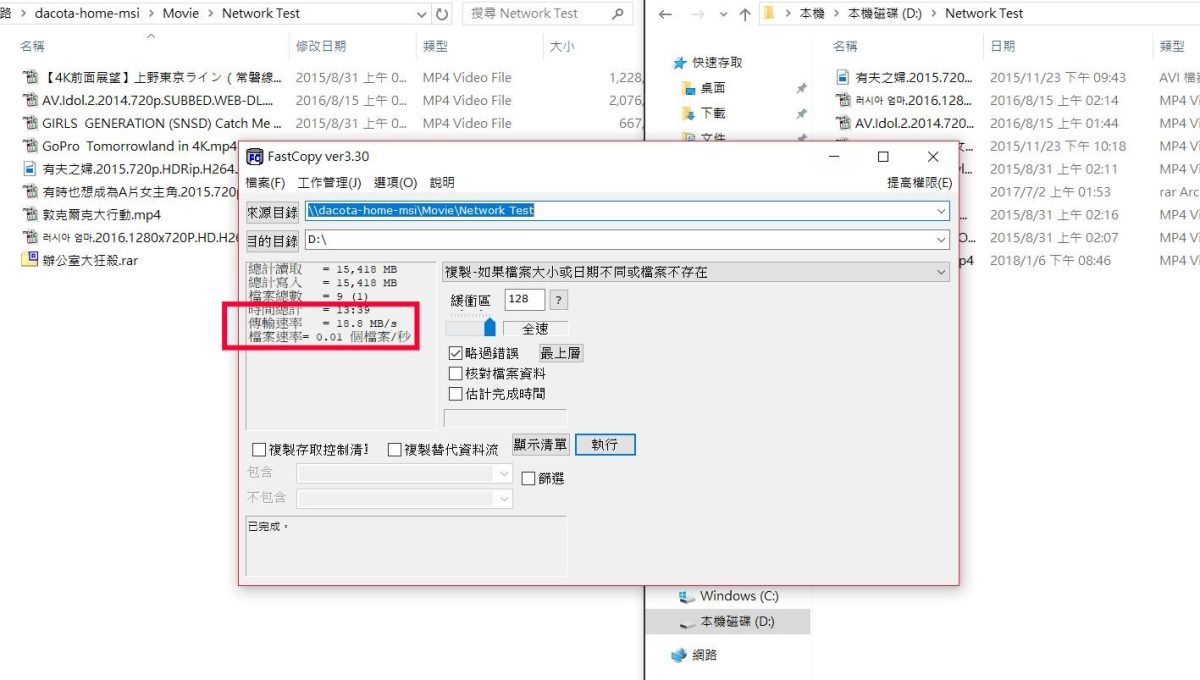
照片+影片檔的速度,從7.98MB/s 提升到 17.2MB/s
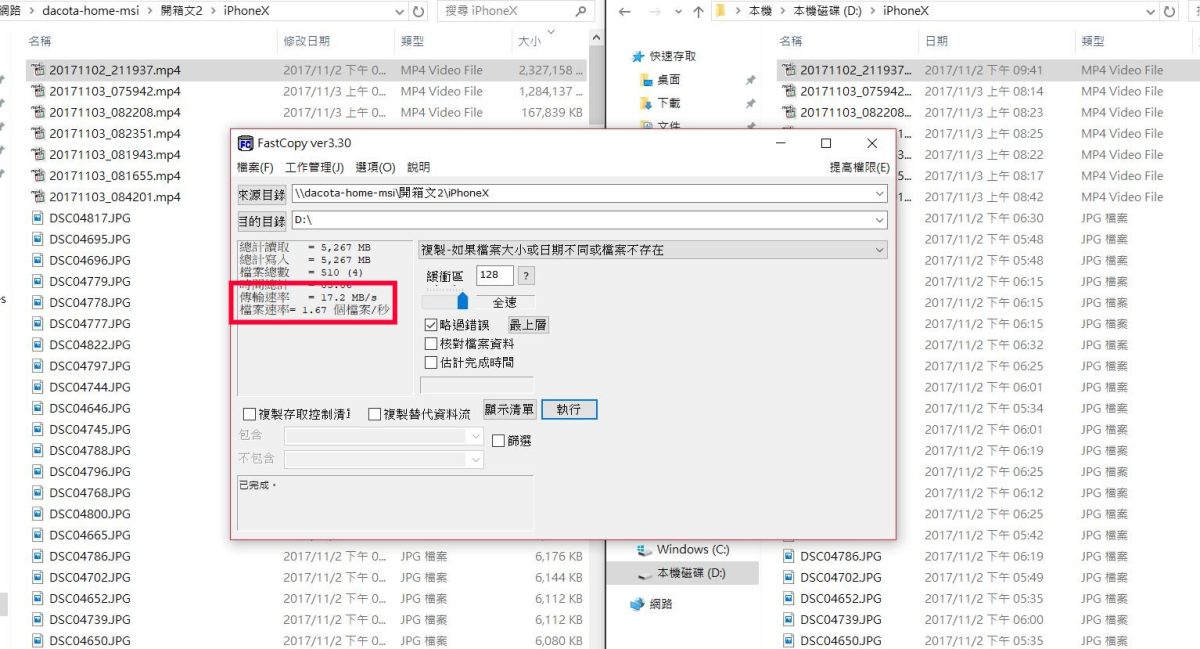
直接上影片給你看,真的快得很明顯,很有感
以前開影片大概都要等2-5秒鐘的開啟時間,現在是秒開
快轉、拖拉時間軸都無延遲,很順暢
最後是價格,這台不便宜,售價6290
但它就是能支援如此快的傳輸,而且範圍夠大夠廣,我家已無死角
手機、平板、電腦規格好,卡在網路頓也不OK呀,我覺得這次升級相當有感,非常贊!
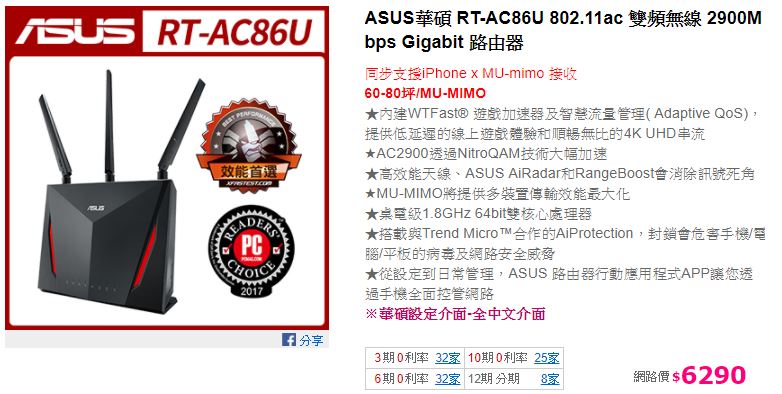
PS: 有人問,那我家之前的是哪一台? 該不會拿不同等級的來比較?
我家之前的也不錯喔,只是硬體技術再進步,這台已不堪使用而已~

剛換機,刷機教學隨後補上!

喜歡這篇文章的話,請幫這篇文章點個讚,或者到 雲爸的3C學園按個讚,快速得到最新的文章喔
有任何疑問,歡迎加入《3C問題互助團》社團這裡可以讓大家互相討論手機、電腦問題
不定時我也會在這邊舉辦抽獎,歡迎一起來聊聊


發佈留言